Сделана отдельная обновляемая страница помощи по текущей версии. На 01.10.2014 это версия 5.9. В версии 5.9 добавлены горячие клавиши и улучшена работа с электронными таблицами Google.
28.07.2014. Вышла версия 5.8 расширения. В этой версии выбор пункта Speechpad в контекстном меню chrome вместо октрытия нового окна, открывает блокнот в новой неактивной вкладке браузера и автоматически включает режим вывода в буфер обмена.
30.07.2013. Вышла версия 4.5 расширения. В ней добавлена панель настройки языка голосового ввода. Настройка осуществляется на странице chrome://extensions/ нажатием на ссылку настройка.
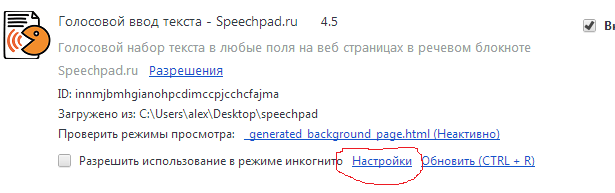 . После чего открывается диалоговая панель настройки языка
. После чего открывается диалоговая панель настройки языка 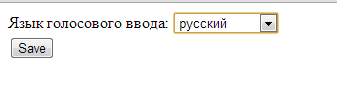 .
.
07.06.2013. Вышла версия 4.1 расширения. Язык при прямом вводе в поле теперь определяется на основании установок языка в Chrome.
26.05.2013. Вышла версия 4.0 расширения. В ней усилены возможности ввода в текстовые поля на сайтах.
Расширение для голосового блокнота версии 3.0 позволяет вводить текст напрямую в текстовые поля. 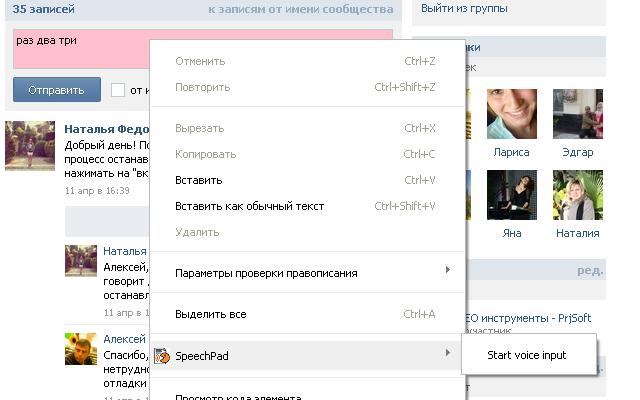 Следующий пример показывает ввод текста голосом в сети «В Контакте»
Следующий пример показывает ввод текста голосом в сети «В Контакте»
Устанавливается расширение автоматически и бесплатно из Каталога приложений Google. Для этого нужно перейти по предложенной ссылке и нажать на ссылку «Установить» в правом углу.
Если вы ставили до этого расширение версии 2.0, то его нужно сначала удалить. Для этого наберите в строке URL Chrome «chrome://extensions» или перейдите через меню Chrome, нажав на пункты: Инструменты->Расширения, на страницу расширений. Удалите расширение Speechpad 2.0, нажав на иконку корзины рядом с расширением.
Расширение работает только в браузере Chrome. После установки расширения можно будет нажимать правой кнопкой в любом поле ввода и выбирать пункт
Speechpad—>Start voice input.
После чего произносимый в микрофон текст будет напрямую поступать в поле ввода.
класс
Здравствуйте. Каждый раз при использовании голосового ввода на любом сайте так же каждый раз требует разрешения включения микрофона. Можете ответить на почту.
Да, так оно и есть, если вы работаете не через сайт speechpad, то каждый раз надо подтверждать. Но вы можете использовать вывод в буфер из speechpad.
Здравствуйте. Как правильно настроить язык ввода. Если на сайте программа распознает украинский язык, то при голосовом вводе сообщения в гмайл заменяет украинские слова приблизительными по звучанию русскими аналогами.
Перейдите на страницу chrome://extensions/
Нажмите ссылку options у расширения speechpad — откроется страница настроек расширения, выберите там украинский (у вас по умолчанию русский стоит)
Здравствуйте!
Можно ли встроить голосовой ввод непосредственно в Word?
C уважением!
Александр Попов
Теоретически можно, но практически сейчас в голосовом блокноте есть режим вывод в буфер обмена, и если у вас есть мысли как его лучше использовать в word, то готов их рассматривать.
Здорово! еще хотелось бы сочетание клавиш, которым запускать голосовой ввод. Чтобы без мыши это делать
Так оно есть, прочтите внимательно https://speechpad.ru/blog/exthelp/
Комбинация клавиш Ctrl+Shift+A (Command+ Shift+A для Mac) включает или отключает распознавание речи в голосовом блокноте (равносильно нажатию на кнопку включить/отключить запись).